見出し
インターネットFAXの画質の良し悪しを徹底解説!

インターネットFAXでFAXを送受信するに当たり、「原稿の画質は良いの?それとも悪いの?」と疑問を抱えている方はいませんか?
パソコンやスマホでやり取りできる便利なサービスでも、送ったFAXの文字が潰れて読めなければ意味がないですよね。
結論から言うと、インターネットFAXで送受信する原稿の画質はかなり鮮明!
サービスによって違いはありますが、インターネットFAXは文字が潰れたりぼやけたりすることなくやり取りできます。
以下では、インターネットFAXの03FAXと一般的なFAX機器を送信画像で比較してみました。
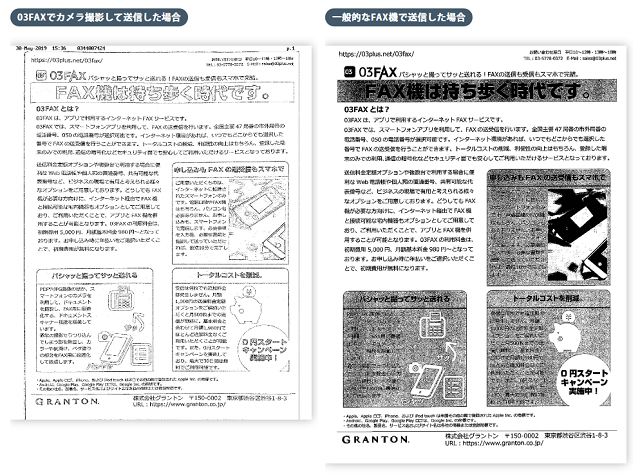
03FAXと一般的なFAX機器の比較
従来のFAX機器での送信で文字が潰れてしまう箇所でも、03FAXならくっきりと映し出されます。
キレイな画質でFAXの送受信ができるのは、他のインターネットFAXサービスも同じです。
また、インターネットFAXの解像度の標準値は、「200X200dpi」もしくは「200X100dpi」に設定されています。
極端に解像度が高い画像を送信することはできないものの、文字だけの原稿であれば画質が著しく悪くなる心配はありません。

JPGやGIFなどの画像データをインターネットFAXで送信する際は、あらかじめ圧縮して解像度を下げておきましょう。
FAXの画質調整ができるインターネットFAXを紹介!
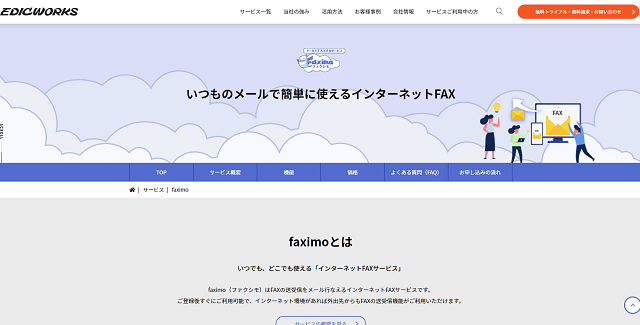
インターネットFAXの中には、FAXの画質調整ができるところがあります。
その代表的なサービスはfaximo(ファクシモ)で、指定できる画質は次の2つです。
| faximo(ファクシモ)で指定できる画質 | |
|---|---|
| 文字 | 注文書やお知らせ文書の小さな文字を欠けることなく鮮明に表現できる |
| 画像 | 地図などの細かい情報が記載された画像を滑らかに表現できる |
画質を指定しなくても、原稿内の文字と画像をバランス良く表現して送信されますので、画質が極端に悪くなることはありません。

送り先や原稿に合わせてFAXの画質を調節したい方には、インターネットFAXのfaximo(ファクシモ)がおすすめです。
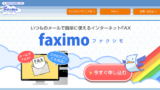
faximo(ファクシモ)の画質調整のやり方!
faximo(ファクシモ)でFAXの画質を調整するには、メールの件名に次の文字列(予約語)を入力します。
| 入力する文字列(予約語) | 実行する処理 |
|---|---|
| === | 添付ファイルのみ送信 |
| >>> | 画質調整「画像」の指定 |
| ===>>> | 添付ファイルのみ送信と画像の画質調整 |
| <<< | 画質調整「文字」の指定 |
| ===<<< | 添付ファイルのみ送信と文字の画質調整 |
例えば、添付ファイルと画質調整「文字」を指定したい時は、下記の図のように件名に「===<<<」を入力して送信すればOK!
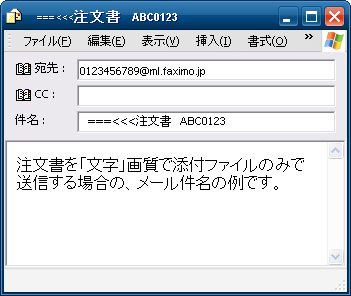
faximo(ファクシモ)の画質調整

入力する記号は、全角と半角のどちらでも反映されます。
faximo(ファクシモ)の画質調整の対象ファイル!
- メール本文
- Microsoft Excelファイル
- Microsoft Wordファイル
- Adobe PDFファイル
- Textファイル
faximo(ファクシモ)の画質調整に対応しているファイルは、上記の5種類と決められています。
JpegファイルやTiffファイルを添付しても、画質を調整してFAXを送信することはできません。

また、faximo(ファクシモ)で文字や画像の画質を指定すると、通常よりもFAXの送信の時間が長くなりやすいので注意しましょう。
FAXの送信前に画質テストができるインターネットFAXを紹介!
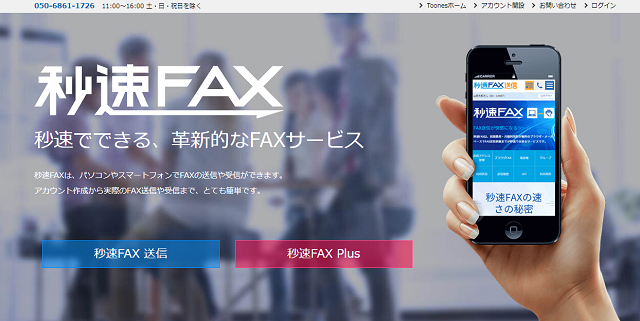
秒速FAX(Toones)は、FAXを送信する前に画質のテストができるインターネットFAXです。
以下では、秒速FAX(Toones)の画質テストの手順を解説していきます。
- 秒速FAX(Toones)の公式サイトにアクセスし、メールアドレスとパスワードを入力して管理画面にログインする
- お問い合わせフォームから「FAX受信テスト希望」と明記して連絡する
- 特定の番号にファイルを添付してFAXを送信する
- 受信したPDFファイルがメールで送られてくる
秒速FAX(Toones)から送られてきたPDFファイルを開けば、FAXの送受信をインターネットFAXで行った時の画質を確認できる仕組みですね。

送るFAXの画質で不安を抱えている方は、お問い合わせフォームから連絡してみてください。

まとめ
以上のように、インターネットFAXの画質や解像度についてまとめました。
従来のFAX機器で送信する方法と比較してみると、インターネットFAXでは鮮明な文字や画像をやり取りできますよ。
それでも不安な方は、FAXの画質調整ができるfaximo(ファクシモ)やFAXの画質テストができる秒速FAX(Toones)を選んでみてください。

